Hàng ngày có rất nhiều trường hợp gặp người bị nạn có điện thoại nhưng vì cài đặt mã khóa nên không ai có thể mở và gọi được cho người thân. Tháo sim ra nhưng số lại không lưu trong sim điện thoại. Chính vì thế rất khó khăn để liên lạc và giúp đỡ. Cùng xem thêm cách dùng iOS sau đây có thêm thông tin
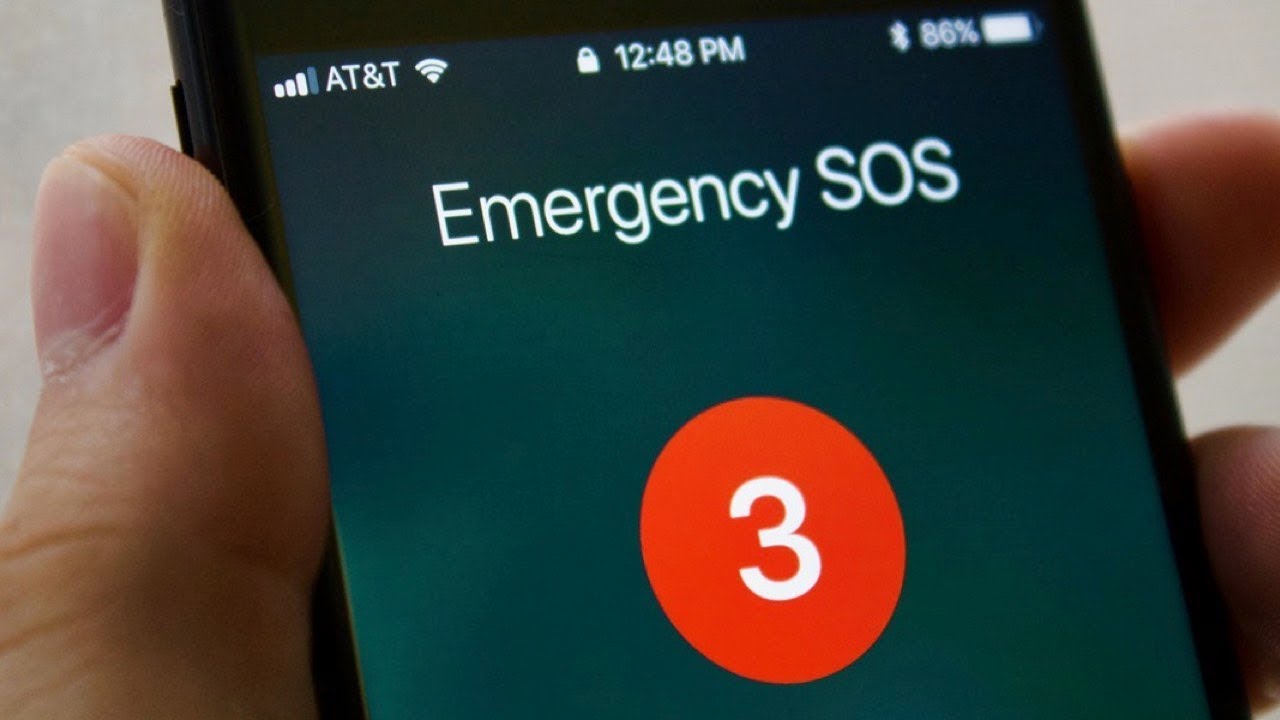
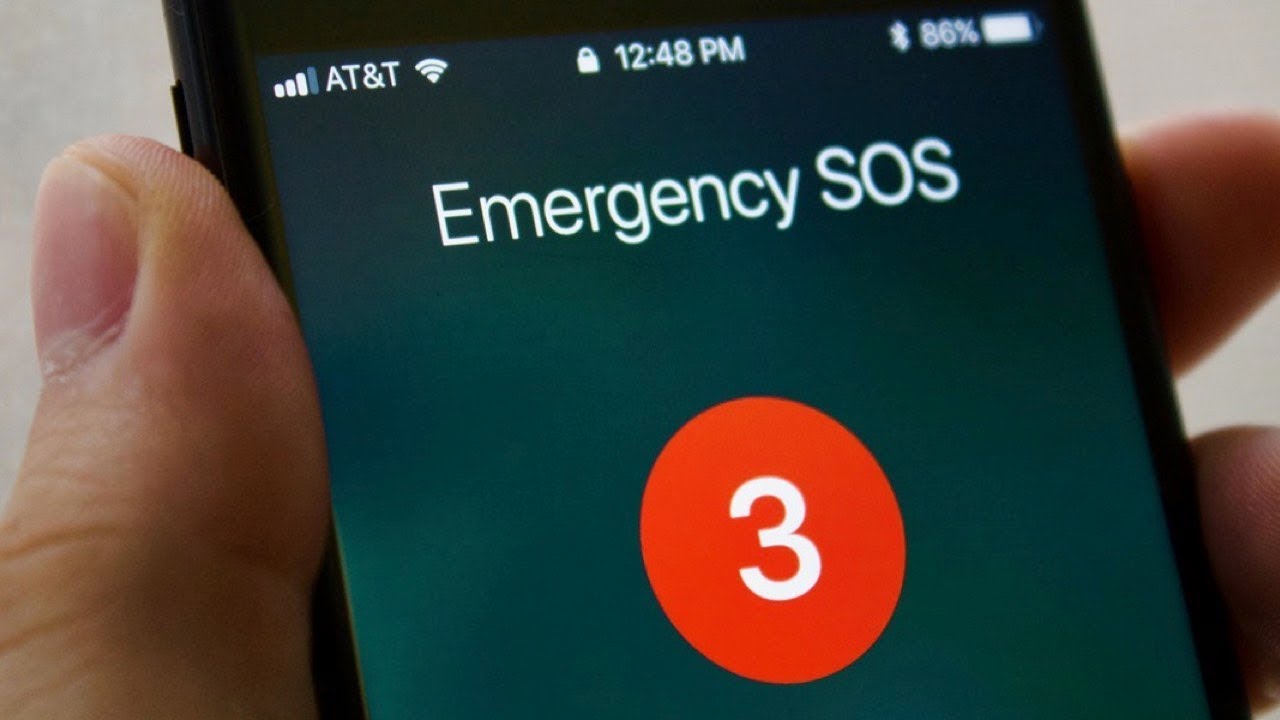
Vì vậy hôm nay mình xinhướng dẫncác bạn cách cài đặtcuộc gọi khẩn cấpqua ứng dụng mặc địnhSức khỏetrên hệ điều hành iOS để người lạ có thể gọi cho người thân của bạn trong trường hợp khẩn cấp mà không cần phải mở khóa iPhone.
Cách cài đặt cuộc gọi khẩn cấp trên iOSkhông cần mở khoá:
Đầu tiên hãy mở ứng dụng Sức khỏe ( Health ) trên iPhone/iPad
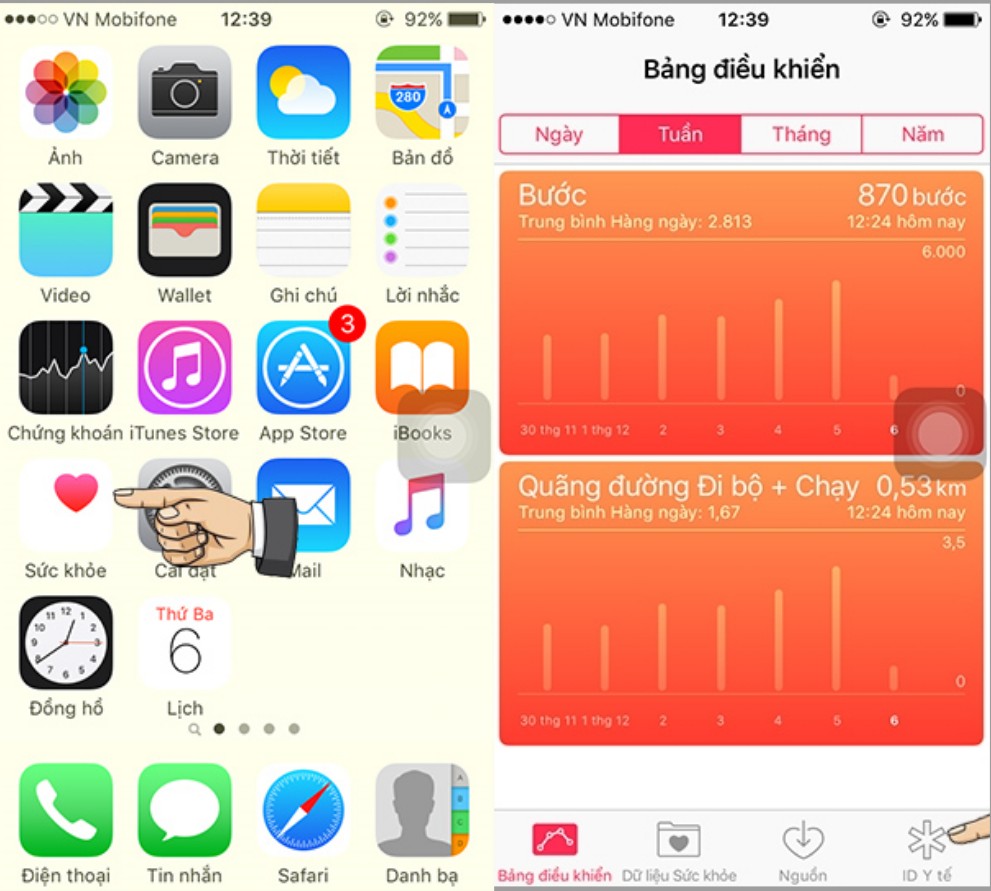
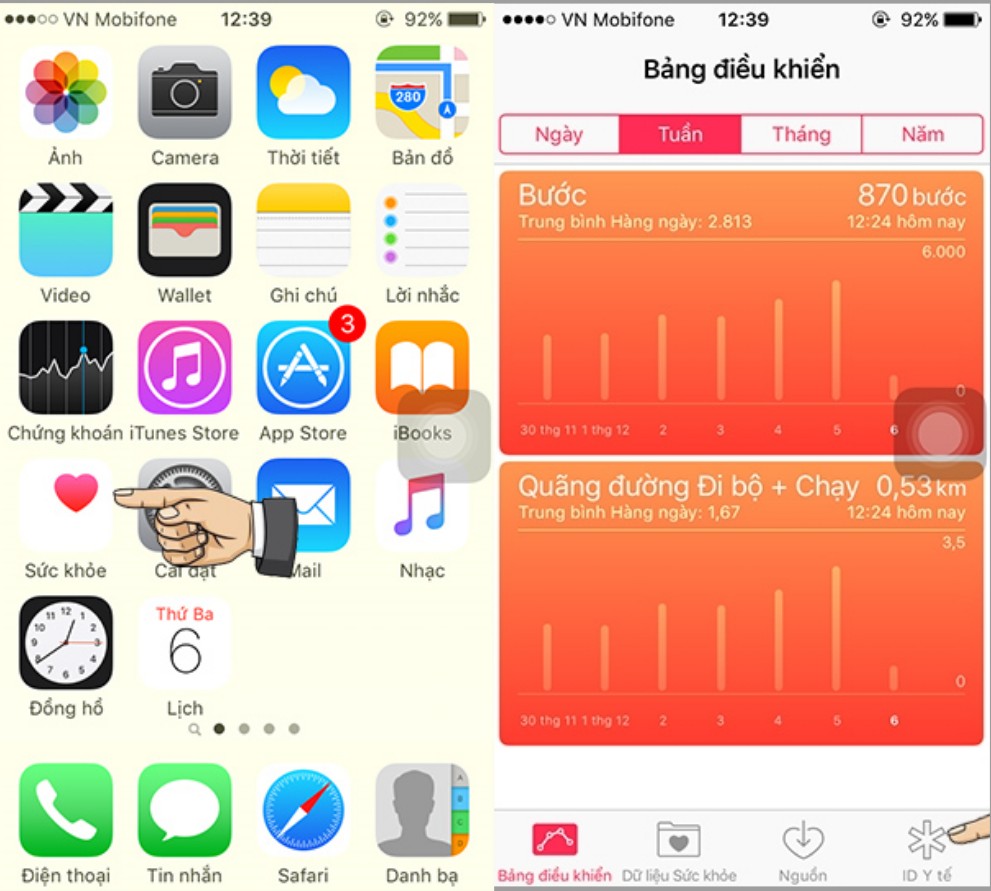 Mở ứng dụng Sức khỏe có sẵn trên máy, chuyển sang tab ID Y tế
Mở ứng dụng Sức khỏe có sẵn trên máy, chuyển sang tab ID Y tế
Xem thêm :
- Hướng dẫn quay phim màn hình trên iOS 11
- Hướng dẫn tạo Memoji trên iPhone X trong iOS 12
Hãy chuyển sang tab: ID Y ế ( Medical ID) và click tạo ID Y tế ( Create Medical ID)
Cuối cùng điền những thông tin của bạn. Ghi càng chi tiết thì càng tốt nhé
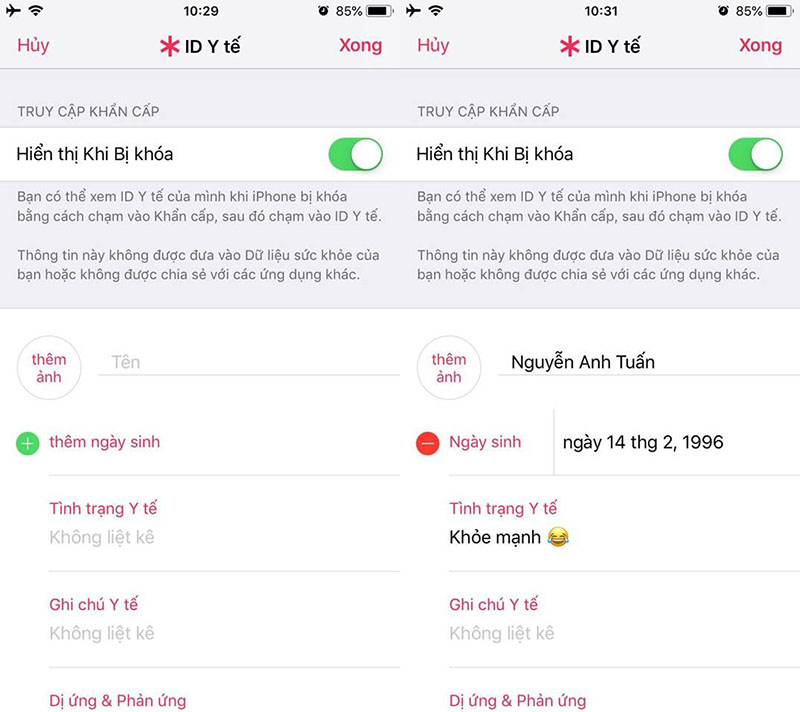
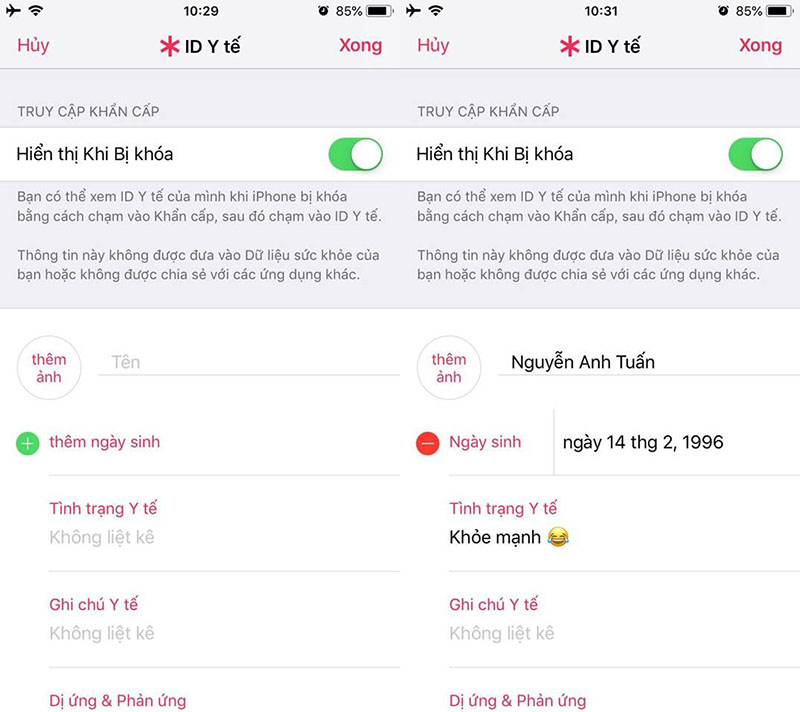 Điền thông tin cá nhân theo mẫu có sẵn
Điền thông tin cá nhân theo mẫu có sẵn
Các thông tin quan trọng : Họ và tên và mục liên hệ khẩn cấp ( Emergency Contact).
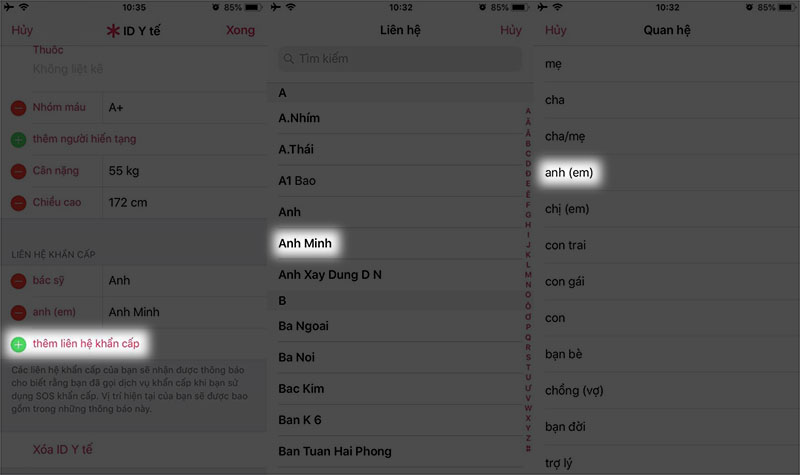
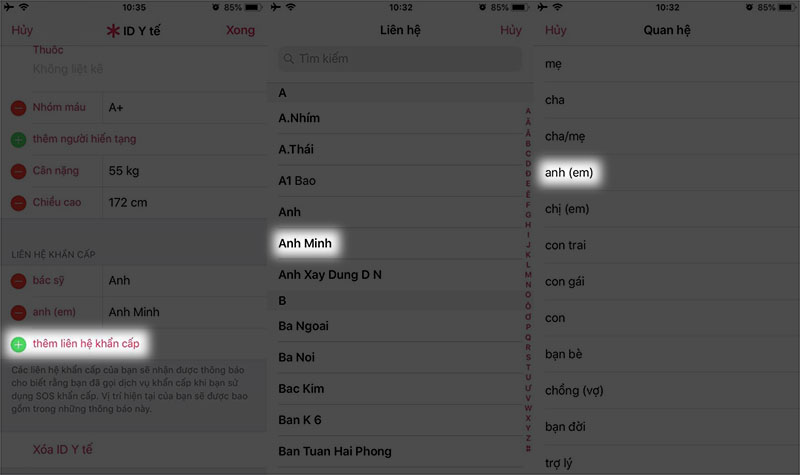 Một số thông tin quan trọng cần điền
Một số thông tin quan trọng cần điền
Cách sử dụng tính năng gọi khẩn cấp
Từ màn hình khóa iPhone/iPad chuyển qua mục khẩn cấp ( Emergency ).Toàn bộ thông tin cần thiết mà bạn cung cấp đều nằm tại đây và khi nhấn vào số điện thoại bạn đã cung cấp ở dưới, máy sẽ thực hiện cuộc gọi ngay lập tức tới số điện thoại đó.
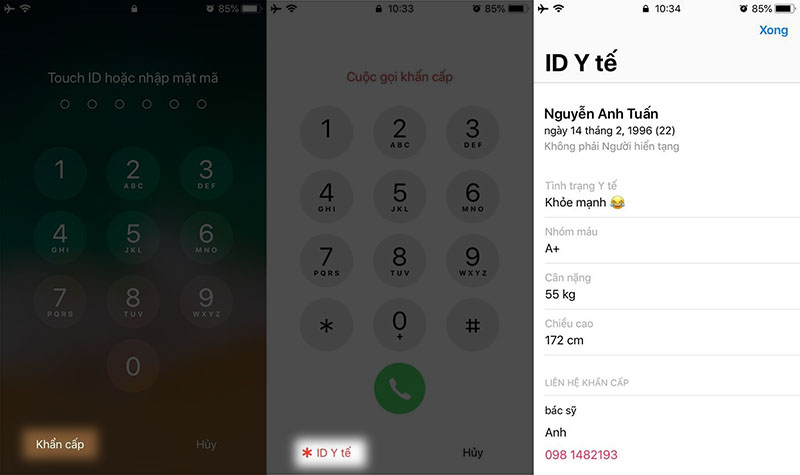
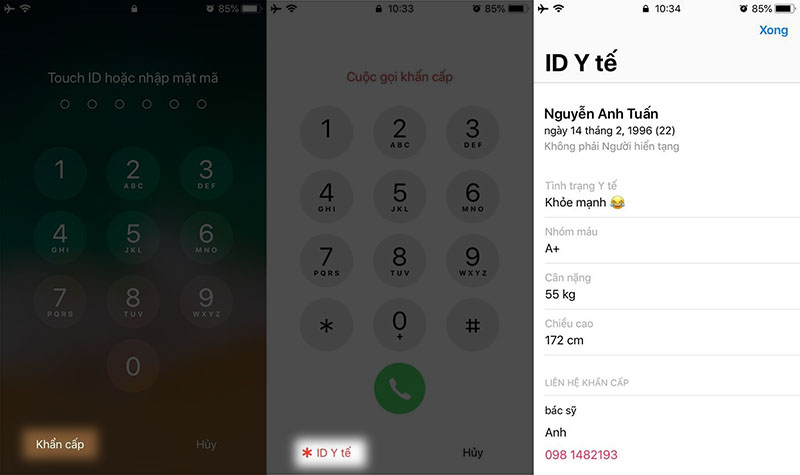
Hi vọng qua bài viết này các bạn có thể cài đặt cuộc gọi khẩn cấp qua ứng dụng Sức khỏe một cách dễ dàng. Mong rằng tính năng này sẽ giúp ích cho các bạn trong cuộc sống. Và các bạn nếu có rơi mất máy thì sẽ luôn gặp được người tốt gọi trả lại cho bạn.